当前位置:首页 > 帮助中心 > 新手重装win7系统步骤和教程,新手怎么重装win7系统
新手重装win7系统步骤和教程,新手怎么重装win7系统
大家好,小编给大家看一个好玩儿的东西,这是一个做在U盘里的pe系统。当你的系统崩溃或者是进不去系统,又或者是在线更新中断,然后出现各种杂七杂八的问题。你都可以利用这个u盘里面的pe系统给电脑重新做一个系统,恢复原本的样子。当然,你系统崩溃引导修复也是可以的,它有很多功能。下面就来看看新手重装win7系统步骤和教程吧。
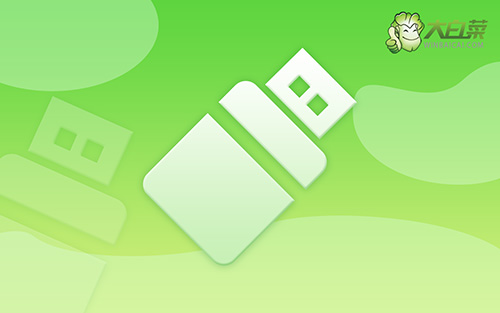
新手怎么重装win7系统
一、大白菜u盘制作
1、打开电脑接入u盘,搜索并下载正版大白菜U盘启动盘制作工具。

2、然后,如图所示,默认u盘启动盘的模式和格式,点击进行制作。

3、最后,下载保存好要用的系统镜像,准备设置u盘启动即可。
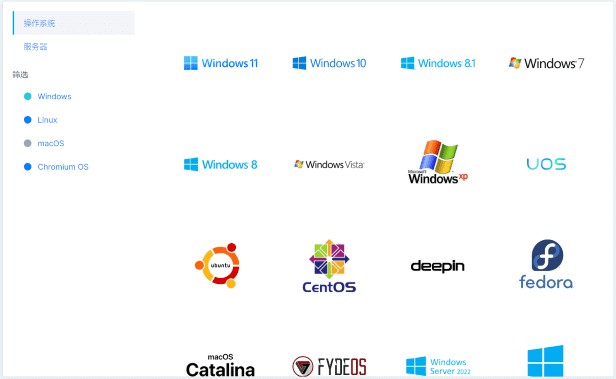
二、大白菜u盘启动
1、这里是常见电脑品牌对应的u盘启动快捷键表格,先查询,再进行后续操作。
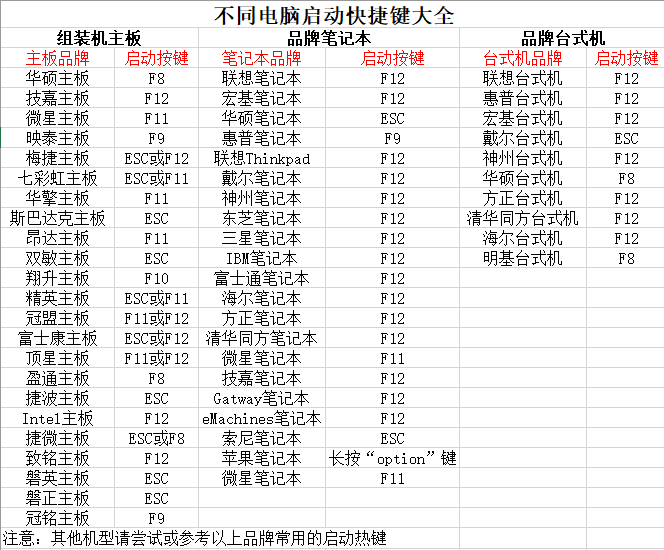
2、电脑接入U盘启动盘,通过按U盘启动快捷键,进入优先启动项设置界面后,选中U盘启动并回车进入下一步。
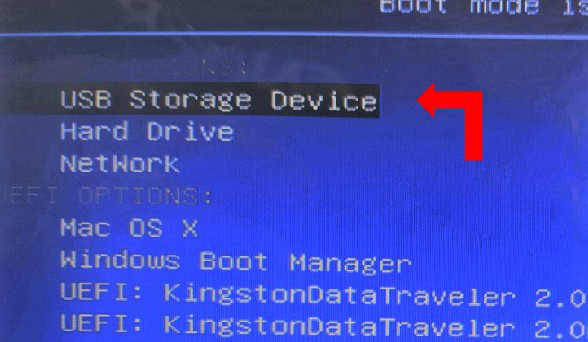
3、进入大白菜主菜单后,选择【1】选项之后,按回车即可进入winpe桌面,使用重装系统的工具了。
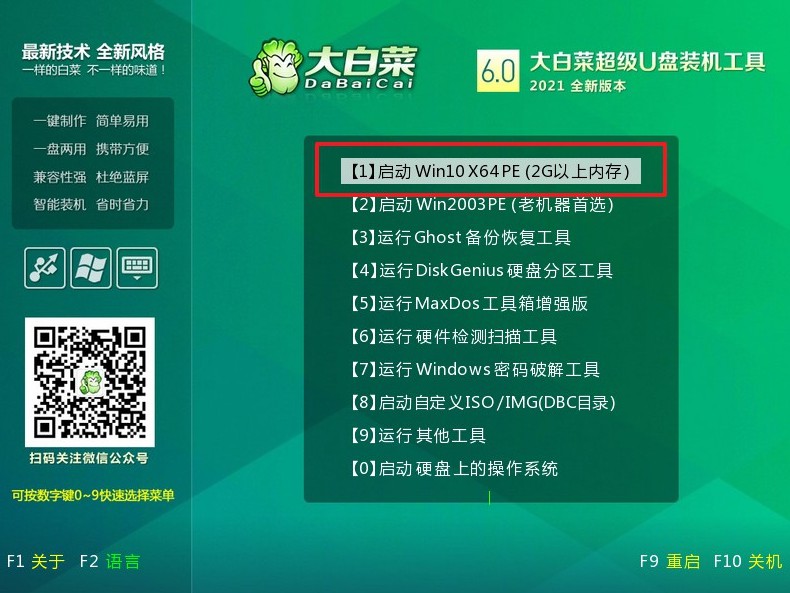
三、大白菜u盘装win7
1、在大白菜winpe桌面中,打开装机软件,如图所示设置,确认选项正确无误后,点击“执行”。

2、进入大白菜还原界面时,一般都不需要自己设置,直接点击“是”,等待软件自行操作即可。

3、在大白菜弹出的新界面中,勾选“完成后重启”选项,等待后续操作。

4、最后,等待大白菜自动安装Windows系统就可以了,我们不需要进行其他的操作。

好了,上面就是本次新手重装win7系统步骤和教程的全部内容了,不知道有没有帮助到你呢?u盘启动盘的制作,最好选用质量好的u盘,容量也尽可能大一点。毕竟,如果你后续还需要使用,比如说帮助朋友重装系统之类的,就可以将Windows系统镜像保存在u盘启动盘里面,方便使用。

